Trải nghiệm chơi game trên một chiếc PC có cấu hình không quá mạnh đôi khi có thể gây khó chịu. Nếu bạn đang gặp phải tình trạng tụt FPS (khung hình trên giây), một phần mềm tăng FPS có thể là giải pháp hữu ích. Những ứng dụng này thường giúp giải phóng tài nguyên hệ thống và ép xung để tối ưu hiệu suất máy tính của bạn. Dưới đây là những ứng dụng tăng FPS tốt nhất mà bạn có thể cân nhắc sử dụng.
1. Razer Cortex
Razer Cortex là một công cụ tinh chỉnh PC tích hợp tính năng Game Booster mạnh mẽ. Nó tự động đóng các ứng dụng, tiến trình và dịch vụ không cần thiết đang chạy ngầm. Ngoài ra, phần mềm này còn vô hiệu hóa các bản cập nhật tự động, giải phóng RAM và tắt chế độ CPU sleep, đảm bảo PC của bạn có thể tận dụng tối đa tất cả tài nguyên hệ có thể để tăng FPS game.
Tính năng Booster Prime của Razer Cortex được thiết kế để tối ưu hóa từng trò chơi cụ thể đã cài đặt trên PC. Tuy nhiên, nó chỉ hoạt động với một số tựa game nhất định và không phải lúc nào cũng cải thiện đáng kể FPS.
Cortex cũng tích hợp một trong những bộ đếm FPS trong game tốt nhất, cho phép bạn theo dõi FPS của mình và xem mức độ cải thiện sau mỗi lần điều chỉnh. Sau khi kết thúc phiên chơi game, bạn chỉ cần nhấp vào nút Restore Now để đưa tất cả cài đặt PC về trạng thái ban đầu.
Tải xuống: Razer Cortex (Miễn phí)
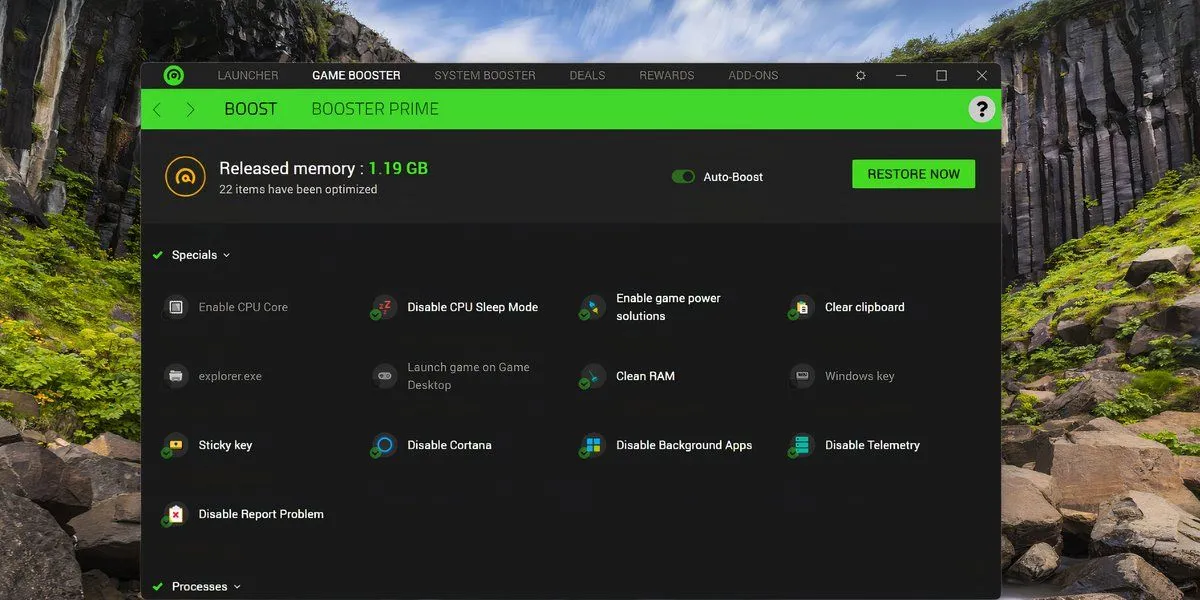 Màn hình Game Booster của ứng dụng Razer Cortex trên Windows 11, hiển thị các tùy chọn tối ưu hiệu suất game.
Màn hình Game Booster của ứng dụng Razer Cortex trên Windows 11, hiển thị các tùy chọn tối ưu hiệu suất game.
2. Advanced System Optimizer
Giống như Razer Cortex, Advanced System Optimizer tổng hợp nhiều công cụ tối ưu hóa PC và chơi game vào một gói duy nhất. Tuy nhiên, ở đây chúng ta sẽ tập trung vào các tính năng tối ưu hóa game chính của nó.
Đầu tiên, Advanced System Optimizer tạo ra một máy tính để bàn ảo, nơi bạn có thể thêm và chạy các trò chơi. Điều này cũng giúp tắt các dịch vụ không cần thiết đang tiêu tốn bộ nhớ hệ thống. Bạn cũng có thể sử dụng tính năng ánh xạ lại phím tích hợp trong ứng dụng, mặc dù điều này không trực tiếp tăng hiệu năng chơi game.
Giao diện người dùng của Advanced System Optimizer không thay đổi nhiều so với các phiên bản trước và có vẻ lỗi thời so với Razer Cortex. Ứng dụng này cung cấp bản dùng thử miễn phí giới hạn trong 24 giờ, sau đó bạn phải nâng cấp lên phiên bản cao cấp để tiếp tục sử dụng.
Tải xuống: Advanced System Optimizer (Dùng thử miễn phí, 50 USD)
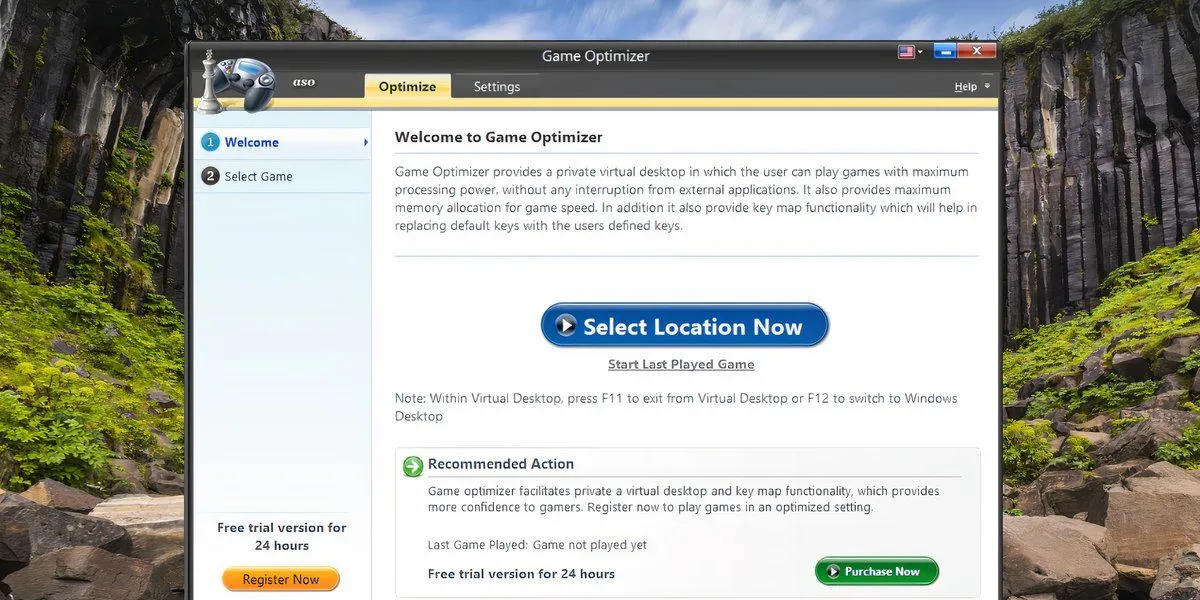 Giao diện Game Optimizer của Advanced System Optimizer trên Windows 11, với tùy chọn tối ưu hóa trò chơi.
Giao diện Game Optimizer của Advanced System Optimizer trên Windows 11, với tùy chọn tối ưu hóa trò chơi.
3. MSI Afterburner
MSI Afterburner chủ yếu là một công cụ ép xung, có khả năng giám sát phần cứng và cung cấp phản hồi theo thời gian thực về hiệu suất của PC. Ứng dụng này tương thích với hầu hết mọi loại card đồ họa và có thể giúp bạn khai thác thêm hiệu năng từ GPU thông qua ép xung.
Bạn có thể kiểm soát tần số xung nhịp, điện áp và tốc độ quạt của GPU để đạt được sự cân bằng tối ưu giữa nhiệt độ và hiệu suất.
Tính năng One-Click Scanner của Afterburner sẽ quét PC của bạn và tìm ra cài đặt ép xung cao nhất mà vẫn giữ cho GPU ổn định. Để tránh các phần mềm rác không mong muốn, hãy đảm bảo bạn bỏ chọn các tiện ích Norton khi cài đặt MSI Afterburner.
Tải xuống: MSI Afterburner (Miễn phí)
 Giao diện chính của MSI Afterburner trên Windows 11, hiển thị thông số GPU và các thanh điều chỉnh ép xung.
Giao diện chính của MSI Afterburner trên Windows 11, hiển thị thông số GPU và các thanh điều chỉnh ép xung.
4. Wise Game Booster
Wise Game Booster có chức năng chính là chấm dứt các ứng dụng và dịch vụ không cần thiết. Nhờ đó, PC của bạn có thể phân bổ nhiều tài nguyên hệ thống hơn cho trò chơi bạn đang chơi. Ưu điểm của phần mềm này là hoàn toàn miễn phí và không làm phiền bạn bằng những quảng cáo thường xuyên. Đây là một trong số ít ứng dụng tăng tốc game không đi kèm với bloatware, chẳng hạn như trình dọn dẹp registry hay dọn dẹp tệp hệ thống.
Bạn có thể thêm các trò chơi và ứng dụng liên quan vào danh sách My Games để quản lý cài đặt tối ưu hóa và kiểm tra các thông tin khác. Wise Game Booster cũng đề xuất các tiến trình nên tắt để giảm thiểu rủi ro vô tình vô hiệu hóa một dịch vụ hệ thống quan trọng. Bạn có thể khôi phục tất cả các tối ưu hóa chỉ với một nút bấm.
Tải xuống: Wise Game Booster (Miễn phí)
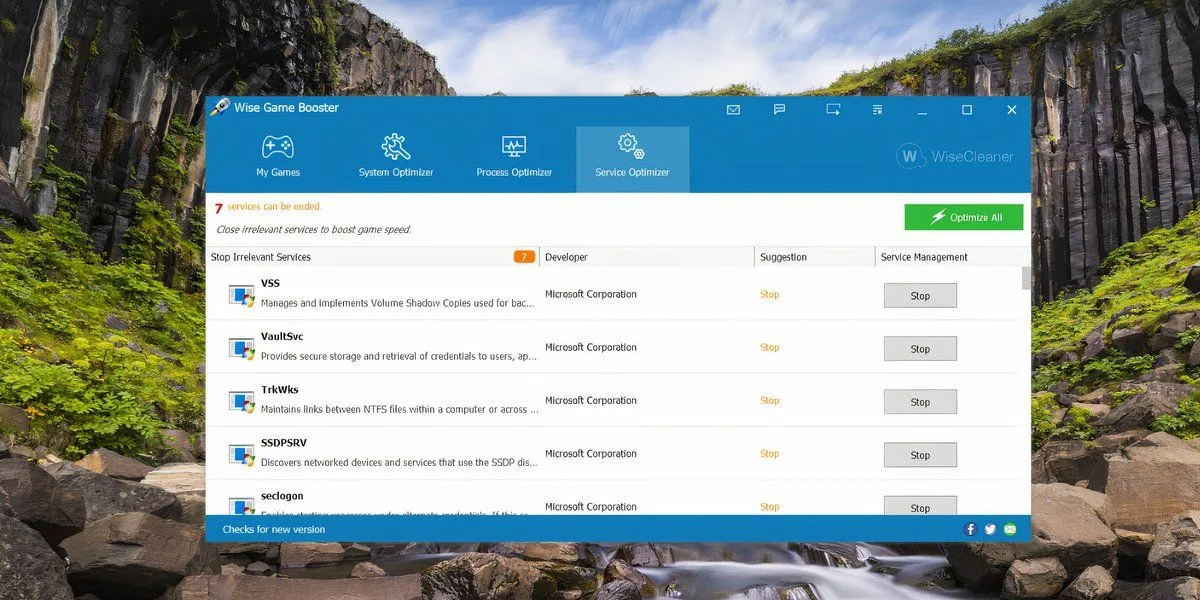 Cửa sổ Service Optimizer trong Wise Game Booster, đề xuất các dịch vụ cần tắt để tối ưu hiệu năng chơi game.
Cửa sổ Service Optimizer trong Wise Game Booster, đề xuất các dịch vụ cần tắt để tối ưu hiệu năng chơi game.
5. NVIDIA GeForce Experience
NVIDIA GeForce Experience là phần mềm chính để tương tác với các GPU NVIDIA. Ngoài việc cập nhật driver, hiển thị FPS trên màn hình và quay video gameplay, nó còn có thể hỗ trợ bạn tối ưu hóa cài đặt game để có FPS mượt mà hơn.
Để tăng FPS game, bạn chỉ cần thêm trò chơi vào GeForce Experience. Sau đó, mở phần Details của game và nhấp vào Optimize.
Tuy nhiên, nếu bạn là một game thủ có kinh nghiệm hơn, bạn hoàn toàn có thể tự điều chỉnh thủ công các cài đặt game trong GeForce Experience để đạt được sự cân bằng hoàn hảo giữa hiệu suất và chất lượng đồ họa.
Tải xuống: GeForce Experience (Miễn phí)
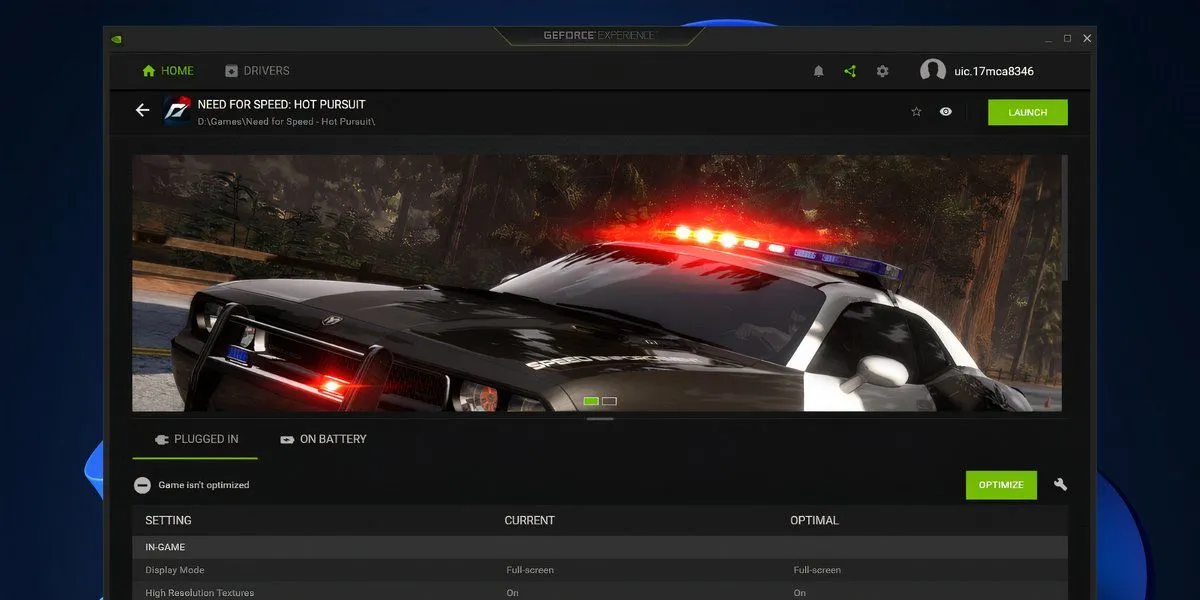 Màn hình tối ưu game trong ứng dụng NVIDIA GeForce Experience trên Windows 11, hiển thị cài đặt được đề xuất cho trò chơi.
Màn hình tối ưu game trong ứng dụng NVIDIA GeForce Experience trên Windows 11, hiển thị cài đặt được đề xuất cho trò chơi.
Phần mềm tăng FPS sẽ không thể biến chiếc PC của bạn thành một cỗ máy chơi game mạnh mẽ một cách thần kỳ. Tuy nhiên, chúng có thể thực hiện những điều chỉnh nhỏ để loại bỏ khóa CPU sleep và giải phóng bộ nhớ bị tiêu tốn bởi Windows cùng các dịch vụ của bên thứ ba không cần thiết, từ đó giúp cải thiện hiệu năng chơi game đáng kể.
Hãy tránh xa các ứng dụng tăng tốc game không được duy trì hoặc cập nhật trong thời gian dài – hoặc những ứng dụng quảng cáo tăng hiệu suất PC lên 200% và đi kèm với các tính năng vô nghĩa như phần mềm diệt virus hay dọn dẹp chuyên sâu mà Windows 11 đã có sẵn. Nếu không, bạn có thể sẽ phải đối mặt với bloatware hoặc, trong những trường hợp tệ hơn, là phần mềm độc hại.


